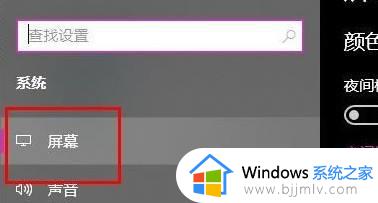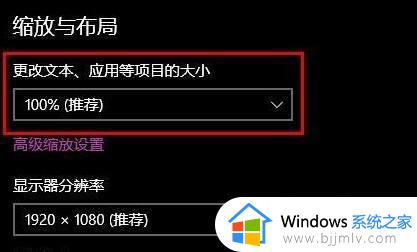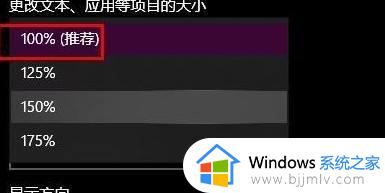win10调整桌面字体大小设置方法 |
您所在的位置:网站首页 › 笔记本调字体大小在哪设置 › win10调整桌面字体大小设置方法 |
win10调整桌面字体大小设置方法
|
很多用户在给电脑安装完win10系统之后,由于默认的一些个性化设置无法满足用户的需求,因此大多用户常常会对win10系统的默认设置进行调整,其中就包括桌面显示的字体大小,可是win10怎么调整桌面字体大小呢?以下就是关于win10调整桌面字体大小设置方法。 具体方法: 1、先打开win10系统的开始菜单,然后选择设置按钮。 2、在出现在设置界面中,点击“系统”选项。 3、在系统窗口下,点击左侧的“屏幕”。 4、找到里面的缩放与布局,在右边找到“更改文本、应用等项目的大小”。 5、最后点击下拉,选择100%就是正常大小,可以根据自己的需求修改缩放的百分比。 上述就是小编给大家讲解的win10调整桌面字体大小设置方法了,如果有不了解的用户就可以按照小编的方法来进行操作了,相信是可以帮助到一些新用户的。 |
【本文地址】
今日新闻 |
推荐新闻 |